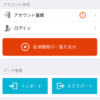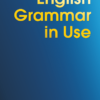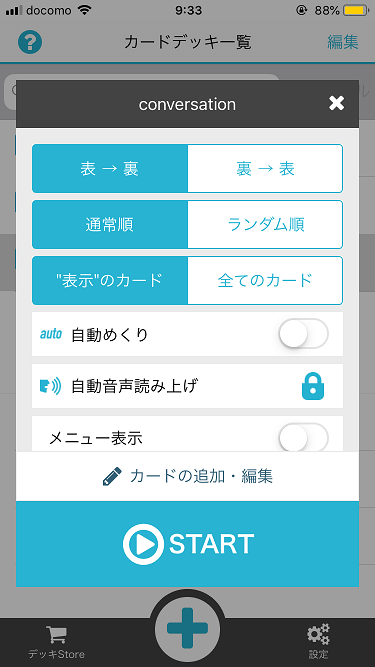
筆者は、英会話フレーズを覚えるのに、日本語を見て英語に変換する瞬間英作文の形式で学習を行っています。
話したいことを瞬間に英語に出来ることが目標なのですが、下記2つの本を3周くらいした頃からだんだんスムーズに英会話のフレーズが出てくるようになりました。
以前にQuizletアプリを紹介しましたが、今回紹介する単語帳アプリの「単語帳メーカー」もかなり簡単に単語帳形式で英会話フレーズを登録して覚えることが可能です。
今回は、単語帳アプリの「単語帳メーカー」の使い方を画像付きで詳しく説明していきます。
もくじ
目次
この記事の流れです。
単語帳アプリ 単語帳メーカー ダウンロード
単語帳アプリ 単語帳メーカーはiPhone、アンドロイド向けの無料アプリとなっており、下記よりダウンロード可能です。
単語帳アプリ 単語帳メーカーの使い方
早速、単語帳アプリ 単語帳メーカーの使い方を説明していきます。
デッキの登録方法
単語帳として、無料で30個のデッキを登録することが可能です。
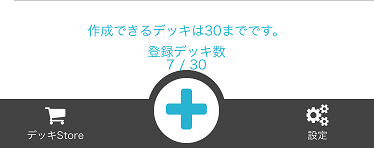
アプリ下部にある「 」ボタンをタップします。
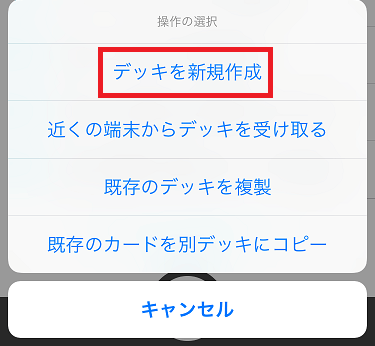
次に「デッキを新規作成」をタップします。
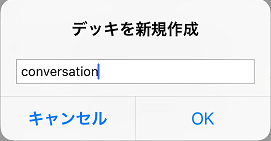
デッキを新規作成しますので、デッキ名を入力して「OK」をタップします。
ここでは、デッキ名を「conversation」としました。
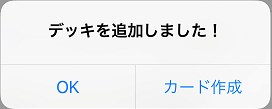
「デッキを追加しました!」と表示されれば登録完了なので「OK」をタップします。
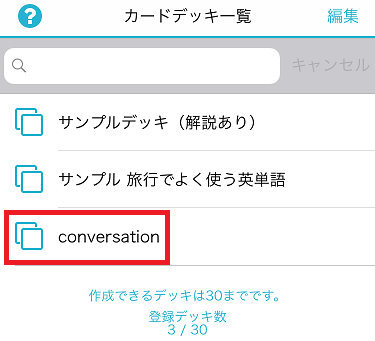
デッキ名「conversation」が登録されていることを確認できました。
デッキの削除方法
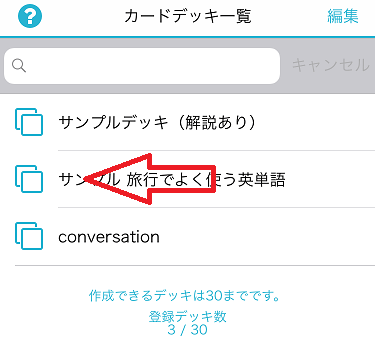
デッキを削除するには、削除したいデッキを右から左にスワイプします。
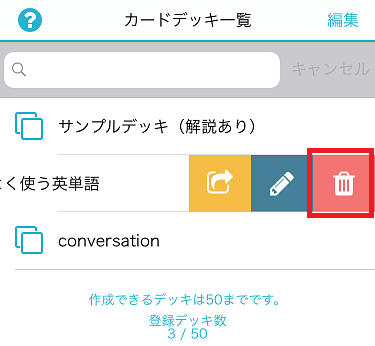
「 」ボタンをタップするとデッキを削除することが可能です。
オプション(アプリ内課金)の追加方法
アプリ内課金となりますが、オプションの追加方法を説明していきます。
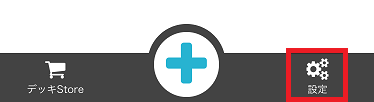
まずはじめにアプリ下部の「 」ボタンをタップします。
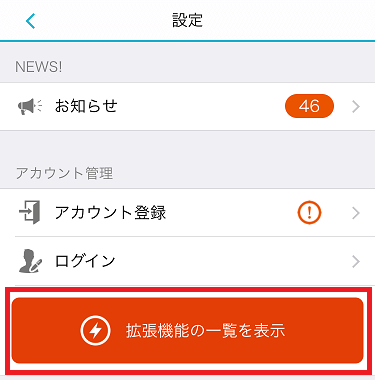
次に「拡張機能の一覧を表示」をタップします。
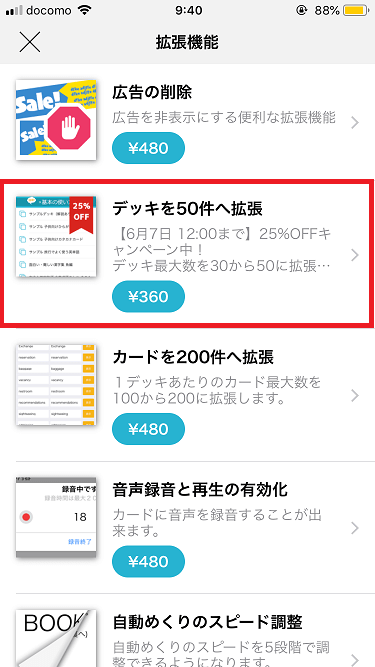
拡張機能の一覧が表示されます。
筆者は最低限必要と考えている拡張機能をアプリ内課金で購入しました。
- デッキを50件へ拡張
- カードの自動読み上げ
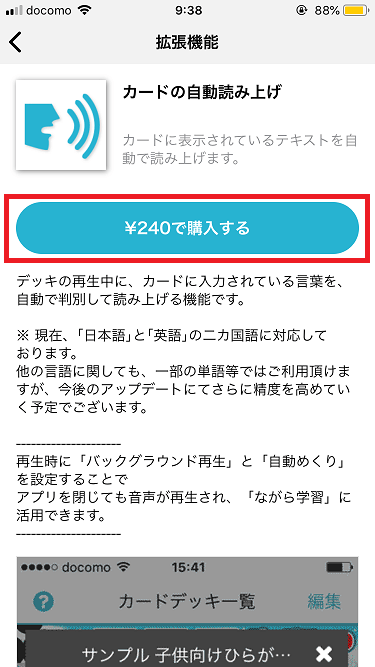
カードの自動読み上げは、入力した日本語と英語を自動で判別して読み上げてくれる機能となります。
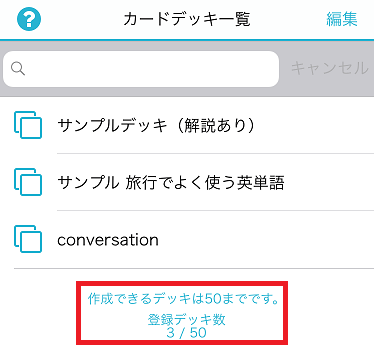
アプリ内課金後は、作成できるデッキ数が「50」までとなっていることを確認できます。
フラッシュカードの登録方法
デッキへフラッシュカードを登録する方法を説明していきます。
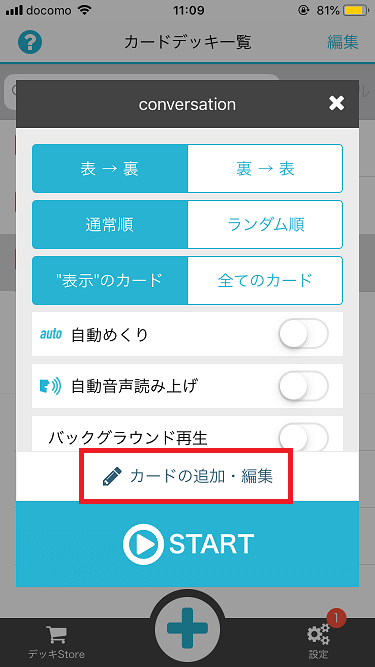
デッキ一覧からデッキ名「conversation」をタップして、「 カードの追加・編集」をタップします。
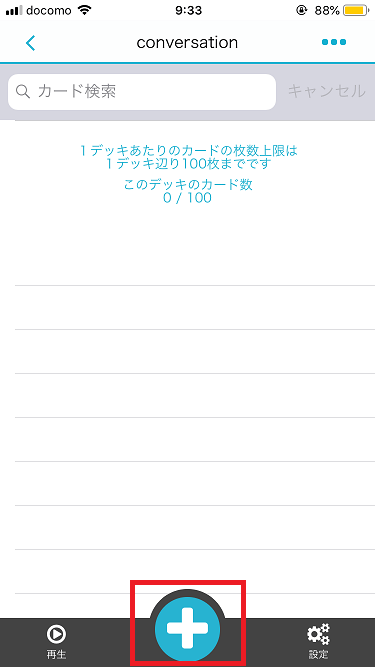
アプリ下部にある「 」ボタンをタップします。
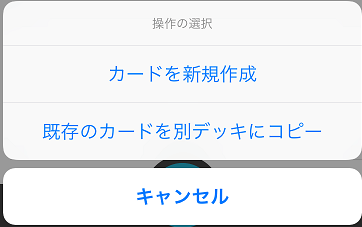
次に「カードを新規作成」をタップします。
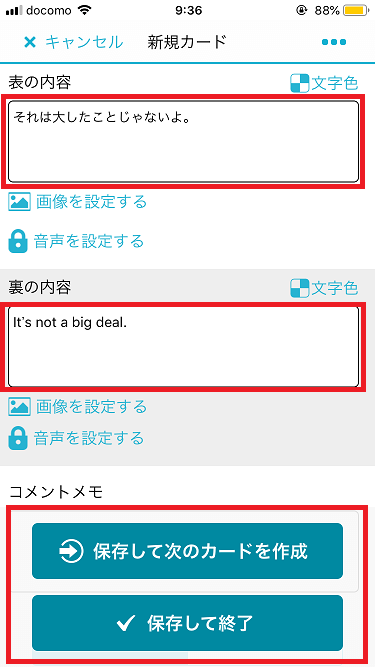
「表の内容」「裏の内容」「コメントメモ」にテキストで入力が完了したら「保存して次のカードを作成」か「保存して終了」をタップするとカードの登録が完了します。
フラッシュカードの使い方
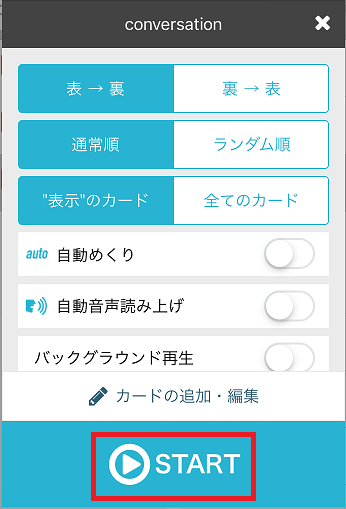
デッキ一覧からデッキ名「conversation」をタップして、「 START」をタップします。
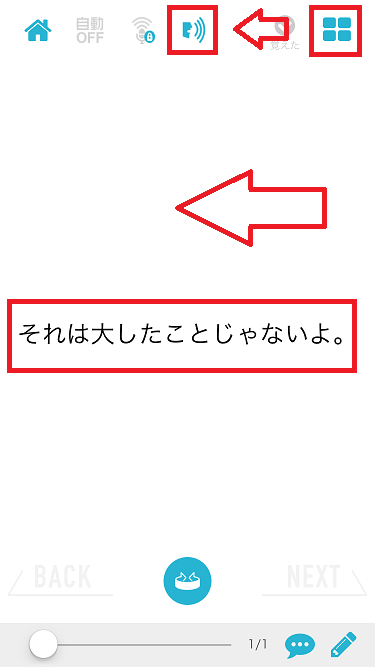
右上の「 」ボタンをタップすると各種メニューが表示されます。
左に表示される「 PLAY BACK」ボタンをタップすると入力されている英語、日本語が再生されます。
カードの真ん中部分をタップすると、カードの裏の内容が表示されます。
カードの真ん中部分を右から左にスワイプすると次のカードに遷移します。
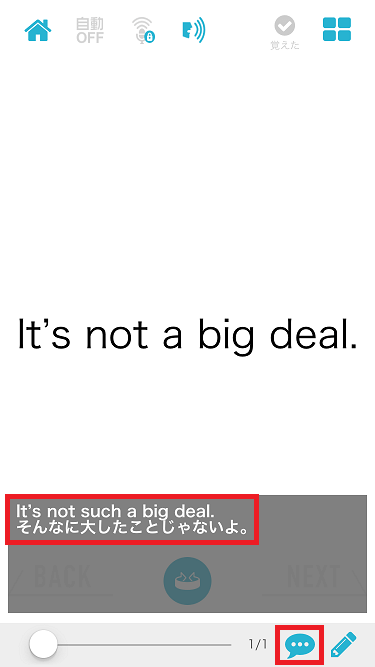
アプリ下部の「 」ボタンをタップするとコメントで入力した内容が表示されます。
自動音声読み上げの設定方法
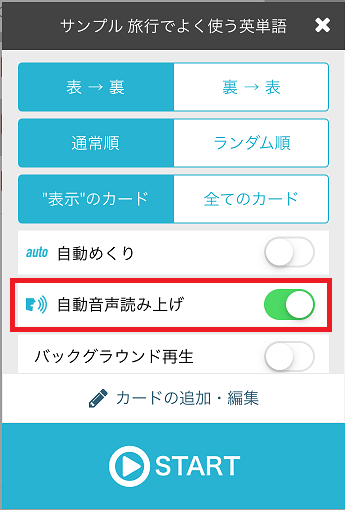
デッキを再生する際に「自動音声読み上げ」にチェックをつけると、フラッシュカードに表示されているテキストが自動で読み上げられます。
上部にある「自動めくり」機能と組み合わせることで、ウォーキング中などに瞬間英作文トレーニングを画面を見ることなく音声のみで行うことが可能です。
まとめ
単語帳アプリ 単語帳メーカーは、フラッシュカードを簡単に登録することができて、単語帳機能に特化されていますので、英会話フレーズのトレーニングに集中して取り組むことが可能です。
拡張機能なしで無償で使うことも可能なので、ぜひ試してみて下さい。
瞬間英作文トレーニングはこの本から行うのがおすすめです。
単語帳メーカーのExcelの更新方法、インポート・エクスポート方法は下記参照してください。
シチュエーションをイメージして瞬間英作文トレーニングできるアプリです。
英単語帳Quizletアプリもおすすめです。